| 6.2. Системные ресурсы | ||
|---|---|---|

|
6. Preferences Dialog |  |
Рисунок 15.69. Системные ресурсы
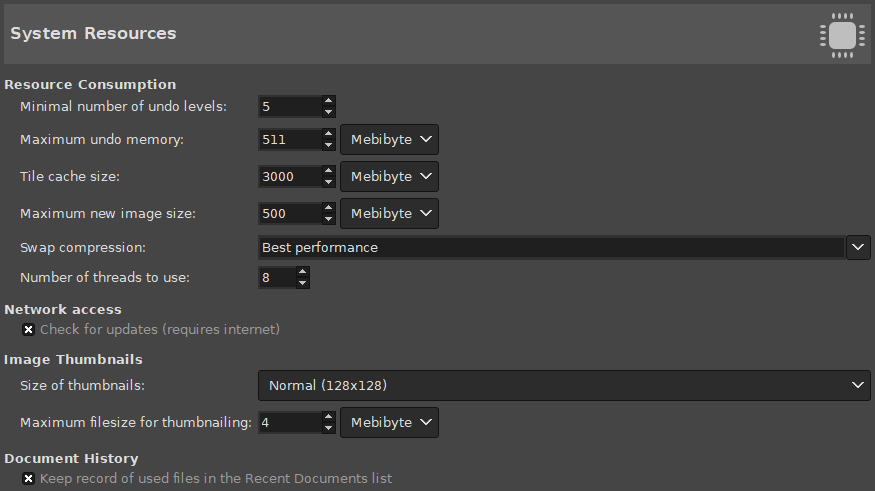
This page lets you customize the amount of system memory allocated for various purposes. It also allows you to set the size of thumbnail files that GIMP produces.
Конфигурирование ресурсов
В GIMP можно отменить большинство действий благодаря «Истории отмен», которая ведется для каждого изображения. На историю отмен выделяется определенное количество памяти. Вне зависимости от размера используемой памяти в GIMP всегда есть возможность отменить некоторое количество последних действий: это число устанавливается здесь. Для дополнительной информации о механизме отмен в GIMP смотрите раздел Отмена
Здесь определяется количество выделенной памяти для истории отмен одного изображения. Если объём истории отмен превышает указанное здесь значение, то самые старые записи удаляются, если только это не приводит к существованию меньшего количества отмен, чем указано в предыдущем пункте.
Размер оперативной памяти, отведённой для данных, содержащихся в изображениях GIMP. Если GIMP нуждается в большем количестве памяти чем указанно здесь, то будет произведена подкачка на диск, что при некоторых обстоятельствах вызывает чрезвычайное торможение. Вам предоставлена возможность указать это число при установке GIMP, но его также можно изменить здесь. Более подробно об этом написано в разделе Как установить размер кэша
Если вы создаёте новое изображение большего размера, чем определено в этом параметре, то GIMP потребует подтверждения действия. Сделано это для предотвращения случайного создания вами изображений, значительно больших, чем вы намеревались создать, т.к. подобные действия могут привести к падению GIMP или оооооочень меееееееедленному отклику на события.
This sets the compression method used for tile data stored in the swap. Compression can both reduce the swap size, and increase its speed, by minimizing input and output. Values are best performance (the default), balanced, and best compression, or none to disable compression altogether.
Multi-threading allows making use of multiple cores for processing. Not all features make use of that for the moment. A point of interest is that multi-threading happens through GEGL processing, but also in GIMP core itself, for instance to separate painting from display.
Network Access
When this option is enabled, GIMP will regularly check at start-up if a new version is available. If there is, you will get an alert that you can update. Note that this option requires you to have an internet connection and for GIMP to be allowed access to the internet.
Image Thumbnails
Этот параметр даёт возможность настроить размер миниатюр изображений, показываемых в диалоге открытия файлов (эти миниатюры также сохраняются для возможности их использования другими программами). Возможности: «Без миниатюр», «Обычный (128x128)» и «Большой (256x256)».
Если размер файла больше указанного здесь значения, то GIMP не будет создавать миниатюру для него. Этот параметр дает возможность запретить создание миниатюр для чрезвычайно больших файлов, что предотвращает замедления в работе GIMP.
Недавние изображения
When checked, files you have opened will be saved in the Document history. You can access the list of files with the Document history dialog from the main menu: → → .
This section covers the Tile cache size setting under System Resources.
Во время работы с данными и изображениями, GIMP использует много памяти. Чем больше памяти, тем лучше. GIMP использует память операционной системы самым эффективным образом, стараясь сделать работу над изображениями быстрой и удобной для пользователя. Память для данных во время работы организована, как буферные блоки графической информации, которая может существовать в двух формах памяти: на медленном жёстком диске и в главной памяти RAM. GIMP старается использовать RAM, и когда её не хватает, использует жёсткий диск для остальных данных. Эти блоки графических данных принято называть«черепица», а всю подсистему их управления — «кэшем».
Низкое значение для кэша означает, что GIMP записывает данные на диск очень быстро, не используя по большому счёту главную память RAM и заставляя диски работать без надобности. При слишком большом размере кэша другим приложениям будет доступно меньше системных ресурсов, заставляя их использовать диск; некоторые из них могут даже закрыться или сбиваться из-за недостатка памяти.
Как выбрать значение для размера кэша черепиц? Вот несколько подсказок для определения подходящего значения.
Самый простой способ — это об этом не думать, надеясь на значения по умолчанию. Этот метод был хорош для тех, кто использовал GIMP для небольших изменений на компьютерах с небольшой памятью и с запущенными другими приложениями. Если GIMP используется для мелких целей, то этого достаточно.
If you have a modern computer with plenty of memory, setting the Tile Cache to half of your RAM will probably give good performance for GIMP in most situations without depriving other applications. Probably even 3/4 of your RAM would be fine.
Можно начать с небольших увеличений кэша, каждый раз проверяя, стал GIMP быстрее или нет в то время, как система не жалуется на недостаток памяти. Здесь следует предупредить, что недостаток памяти может проявить себя внезапно, и некоторые приложения могут закрыться из-за этого.
Небольшие изменения помогают приобрести опыт и интуицию, как система ведёт себя в зависимости от размера кэша. Это впоследствии поможет выбрать оптимальное значение.
Предположим вы выбрали последний вариант и хотите выбрать хорошее начальное значение. Сначала нужно получить некоторые данные о компьютере. Эти данные включают размера оперативной памяти в системе, размер доступного системного буфера подкачки и буфер подкачки GIMP. Не надо проверять диски, их скорость вращения, просто нужно увидеть, какой быстрей или медленней. Место папки подкачки GIMP можно установить на странице «Папки» в диалоге настроек.
Следующее, что нужно узнать — сколько несурсов необходимо для других приложений, которые будут запущены одновременно с GIMP. Поэтому запустите все другие приложеня, поработайте с ними (кроме GIMP) и проверьте использование ресурсов. Для этого можно использовать команды free или top, в зависимости от операционной системы и оболочки. Необходимые данные — размер оставшейся свободной памяти, включая кэш файлов. Современные Unix держат очень мало свободного места для того, чтобы поддерживать большие кэши для файлов и буферов. Команда free в Linux делает все вычисления. Проверьте колонку «free» и ряд «-/+ buffers/cache». Заметьте также размер свободного буфера подкачки.
Теперь дело за вычислениями. В принципе, нужно решить, держать ли весь кэш черепиц целиком в памяти или в памяти и в буфере подкачки системы.
Переходите ли вы часто из одного приложения в другое или работаете подолгу в GIMP? Если вы работаете подолгу в GIMP, тогда можно считать память и свободную подкачку доступными. Если нет, то проделайте следующие шаги (если не уверены, то проверьте следующие шаги). Если вы переключаетесь между приложениями, то считайте доступной только память. В этом случае ничего не надо проверять.
Находится ли буфер подкачки системе на том же диске, что и подкачки GIMP? Если да, то сложите память и подкачку. Иначе следуйте дальше.
Быстрее ли или той же скорости диск с буфером подкачки системы, чем диск с подкачкой GIMP? Если медленней, то включайте только память. Если быстрее или сходен, сложите память и подкачку.
Теперь у вас есть число, будь то только свободная память или память с буфером подкачки системы. Уменьшите его немного для страховки, и результат можно использовать, как начальное значение для кэша черепицы.
Как вы видите, всё жиждется на наличии свободных ресурсов и решении, принесёт ли использование подкачки системы больше пользы или вреда.
Есть несколько причин, по которым это значение лучше изменить. Во-первых, в случае, если характер использования компьютера изменился или изменились компоненты компьютера. Тогда предположения, на основе которых было выбрано значение кэша, больше не действительны. В таком случае нужно проделать процедуру, описанную выше. Она может привести к похожему результату, а может дать совершенно другое значение.
Во-вторых, если замечается, что GIMP работает слишком медленно, а переход к другим приложениям происходит быстро. В таком случае GIMP можно дать больше памяти, не замедляя работу других приложений. Или наоборот, если другие приложения жалуются на нехватку памяти, то не следует давать столько памяти GIMP.
Если вы решили использовать только память, и GIMP работает медленно, то можно попробовать увеличить это значение, при этом никогда не используя весь буфер подкачки. Если используюся и память, и буфер подкачки, и ресурсов не хватает, тогда нужно уменьшить размер памяти, доступной GIMP.
Ещё одна уловка, это поставить папку буфера подкачки на очень быстрый диск, или на отдельный от системного диск. Распределение буфера подкачки операционной системы по нескольким дискам также убыстрить работу компьютера. И конечно, больше памяти не помешает, как и работа с меньшим числом приложений одновременно.
Можно также проверить запросы на память имеющихся изображений. Чем больше изображение и история отмен, тем больше требуется ресурсов. Такое приближение работает тогда, когда вы работаете с одним типом изображения, и таким образом ваши потребности не меняются. Это также помогает определить потребности в будущем.